Preview-update van oktober 2024 voor Windows 11-versies 24H2, 23H2 en 22H2
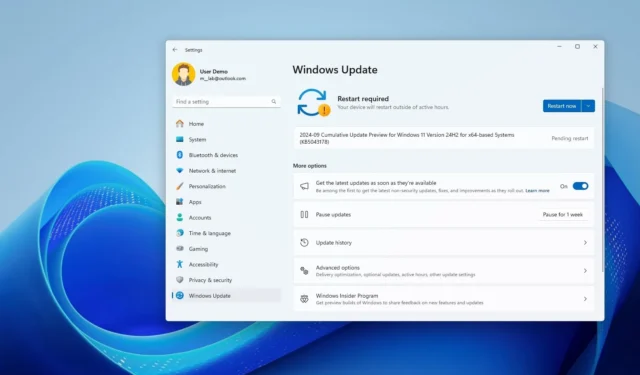
- Microsoft heeft een preview uitgebracht van de update van oktober 2024 voor Windows 11.
- De update van week “D” is beschikbaar voor versies 24H2, 23H2 en 22H2 via het Release Preview Channel.
- Deze niet-beveiligingsupdate introduceert nieuwe functies en talrijke oplossingen voor het besturingssysteem.
- Het bedrijf heeft de exacte datum voor de definitieve release van Windows 11 24H2 niet bekendgemaakt.
Microsoft test momenteel de volgende Patch Tuesday Update voor Windows 11 met de uitrol van update KB5043178 voor versie 24H2 en update KB5043145 voor versies 23H2 en 22H2, beschikbaar via het Release Preview Channel van het Windows Insider Program, voorafgaand aan de verwachte definitieve release op 8 oktober 2024.
Zoals gedetailleerd in de officiële wijzigingen die op 23 september 2024 zijn gepubliceerd , upgradet de update KB5043178 het versienummer naar build 26100.1876 voor Windows 11 24H2, met diverse visuele verbeteringen aan het Startmenu, de Taakbalk, de Instellingen-app, het Vergrendelscherm en het batterijbeheer.
Update KB5043145 verhoogt volgens de aankondiging ook de versienummers voor Windows 11-versies 23H2 en 22H2 naar respectievelijk 22621.4247 en 22631.4247 en bevat vergelijkbare verbeteringen voor bestaande functies als in versie 24H2.
Het belangrijkste verschil zit in de specifieke oplossingen die in elke update zijn opgenomen. De preview-update voor oudere versies lost bijvoorbeeld problemen op met IE Mode, TCP, Microsoft Edge en Microsoft Defender for Endpoint, terwijl het ook encryptieproblemen met de Outlook-app oplost en COSA-profielen voor mobiele netwerkoperators bijwerkt.
Daarentegen pakt de update voor de nieuwste versie van de functies uitdagingen aan met betrekking tot open-source software, Input Method Editor (IME) en WebView2-toepassingen.
Aankomende functies in Windows 11 24H2, 23H2 en 22H2
In de update van oktober 2024 voor Windows 11 wil Microsoft verschillende functies verbeteren met visuele updates.
Verbeterde Startmenu Account Manager
Met Windows 11 builds 26100.1876, 22621.4247 en 22631.4247 heeft het Startmenu nu een knop ‘Afmelden’ direct in het menu, waardoor extra stappen om toegang te krijgen tot deze optie overbodig zijn.
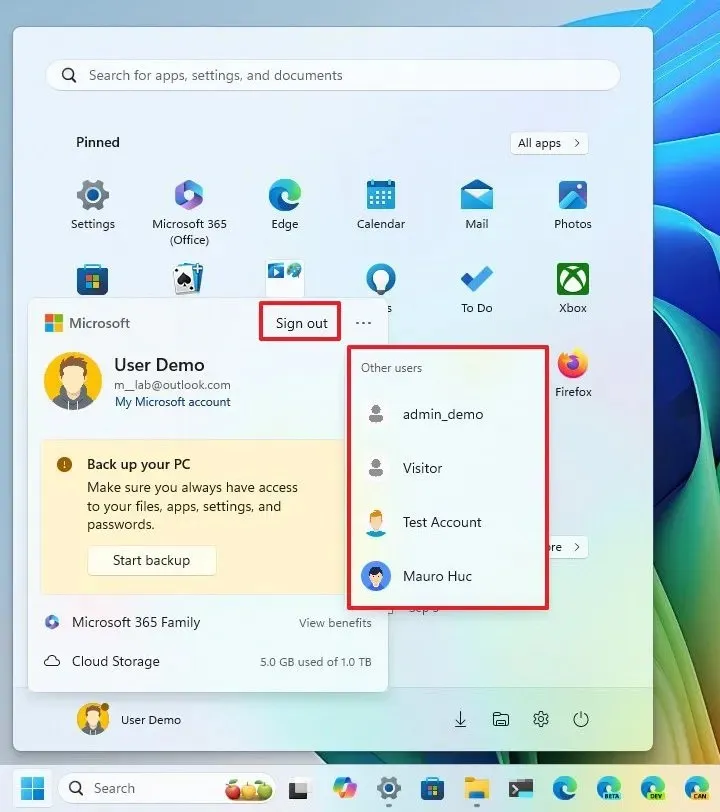
Bovendien worden in het submenu ‘Meer opties’ (…) nu op handige wijze andere beschikbare gebruikers op de computer weergegeven, waardoor het proces van het wisselen van accounts wordt gestroomlijnd. Voorheen moest u zich afmelden en een account selecteren via het vergrendelscherm.
Nieuwe aandelenoptie in zoeken
Microsoft verbetert de mogelijkheden voor het delen van bestanden. In deze update verschijnt een nieuwe optie om bestanden te delen in de zoekresultaten wanneer u deze via de taakbalk opent.
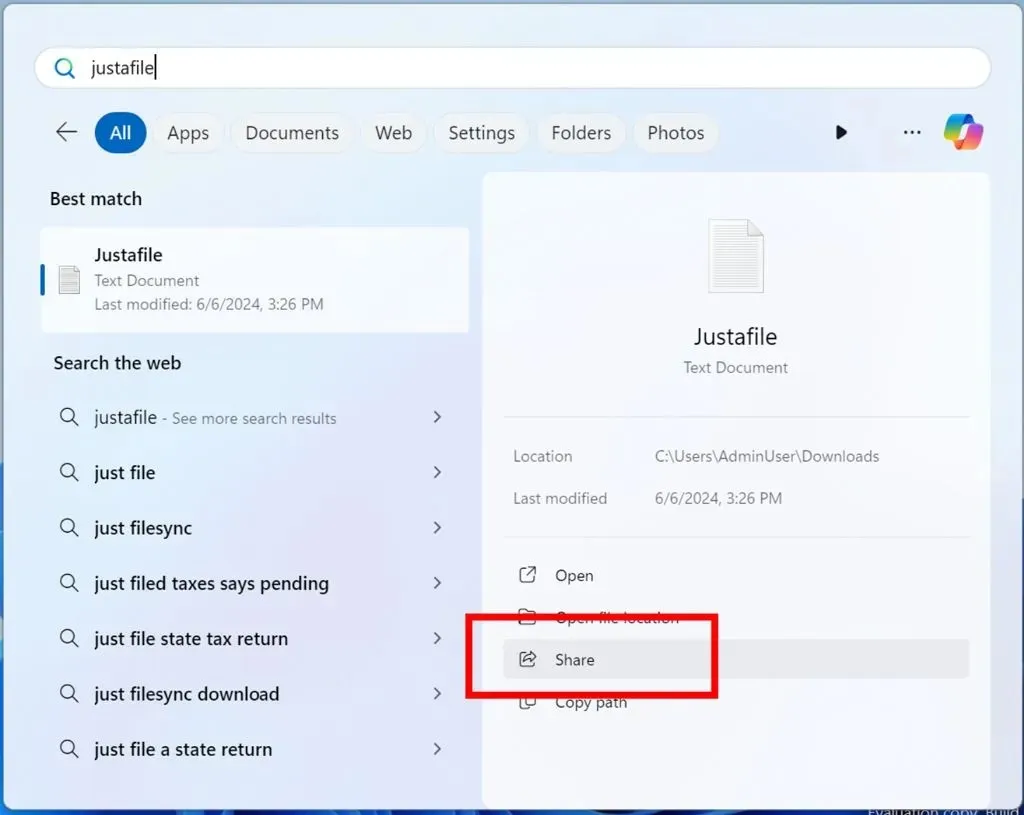
Nieuwe mediabedieningen op het vergrendelscherm
Wanneer u audio of video afspeelt vanuit een app, worden nu onderaan het vergrendelscherm mediabedieningen weergegeven. Hierbij worden een miniatuur, de naam van de inhoud en bedieningselementen voor het afspelen weergegeven.
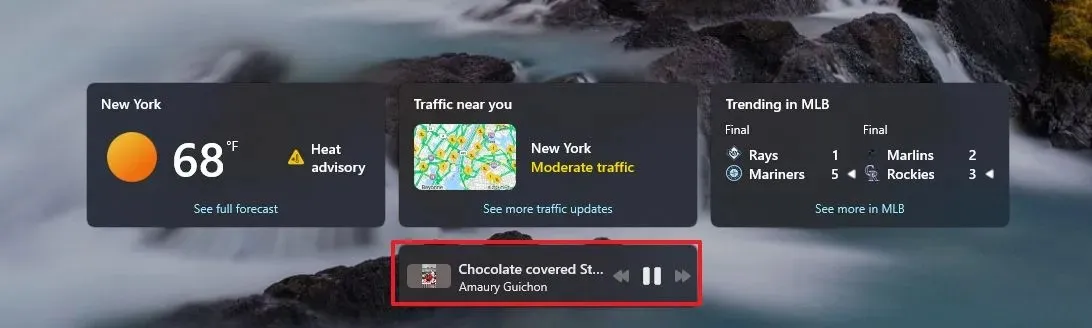
Vernieuwde interface van de instellingen-app
Als onderdeel van deze update verbetert Microsoft de app Instellingen met verschillende verbeteringen. De pagina met instellingen voor ‘Delivery Optimization’ krijgt een ontwerpupdate die beter aansluit bij de algehele ontwerptaal van het besturingssysteem.
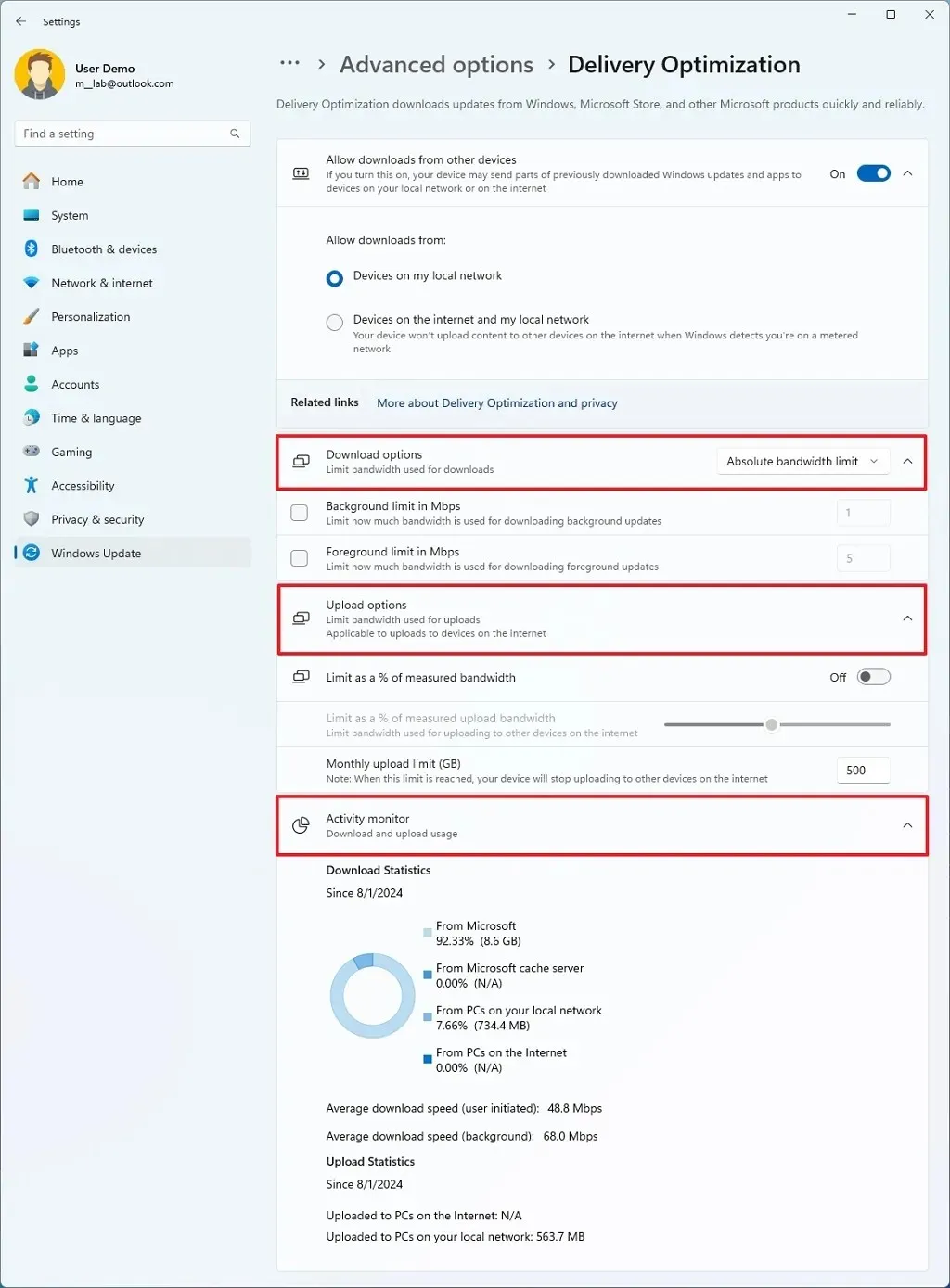
Het nieuwe ontwerp consolideert voorheen afzonderlijke pagina’s – “Geavanceerde opties” en “Activiteitenmonitor” – op de hoofdpagina “Leveringsoptimalisatie”. Gebruikers komen nu een inklapbare sectie “Downloadopties” tegen om zowel achtergrond- als voorgrondlimieten aan te passen. Bovendien zal de uitgebreide sectie “Uploadopties” het beheer van uploadbandbreedte en maandelijkse uploadlimieten mogelijk maken.
Gebruikers kunnen ook download- en uploadstatistieken bekijken in het gedeelte ‘Activiteitenmonitor’ .
Bovendien zullen aanpassingen aan de instellingen voor “Energie-aanbevelingen” een nieuwe suggestie bieden om HDR (high dynamic range) uit te schakelen voor een betere batterijduur. Daarnaast is er een nieuwe systeemupdate die gebruikers zal vragen om hun apparaten aan te sluiten op stroom wanneer de batterijduur daalt tot 20% terwijl Energiebesparing is ingesteld op “Altijd aan”.
Als onderdeel van de wijzigingen in “Power & battery” werkt Microsoft de functie “Power Mode” bij, waardoor de selectie van energiemodi (Best Power Efficiency, Balanced, Best Performance) mogelijk wordt, ongeacht of het apparaat is aangesloten of op de batterij werkt.

Tot slot vinden gebruikers op de pagina ‘Muisinstellingen’ nu opties om de scrollrichting van het muiswiel aan te passen en de precisie van de aanwijzer te verbeteren.
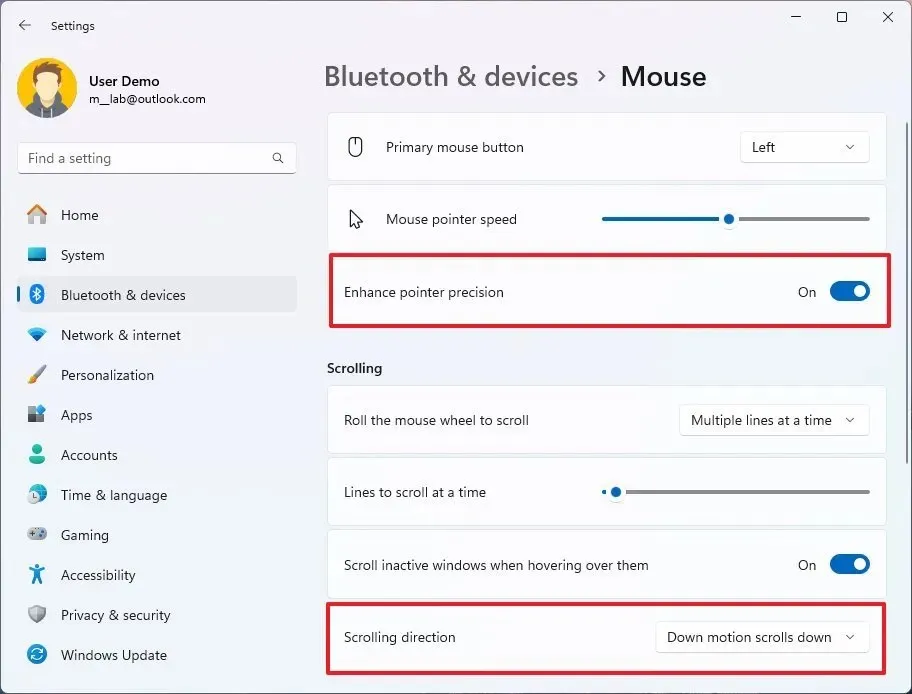
Het is belangrijk om op te merken dat deze updates stapsgewijs worden geïmplementeerd, omdat Microsoft gebruikmaakt van Controlled Feature Rollout (CFR)-technologie voor de implementatie van nieuwe functies.
Bovendien zijn de ontwikkelingen voor Windows 11 24H2 toegankelijk voor alle gebruikers binnen het Release Preview Channel. De verwachte releasedatum voor de feature-update is 8 oktober 2024; mocht dat niet gebeuren, dan blijven deze updates voorlopig exclusief voor Copilot+ pc’s.
Hoe updates te installeren
Om deze Windows 11-updates te downloaden en installeren, moet u uw apparaat registreren in het Release Preview Channel via de instellingen van het “Windows Insider Program” in het gedeelte “Update & Security”. Nadat u uw computer hebt geregistreerd in het programma, kunt u controleren op en de build downloaden via de instellingen van “Windows Update” door de optie “Download de nieuwste updates zodra ze beschikbaar zijn” te activeren en op de knop “Controleren op updates” te klikken .



Geef een reactie